教你如何使用U盘安装win10系统
- WBOYWBOYWBOYWBOYWBOYWBOYWBOYWBOYWBOYWBOYWBOYWBOYWB转载
- 2023-12-26 23:41:251258浏览
如果我们的电脑没有系统,那就只能通过u盘或光盘来安装win10了,那么u盘怎么安装呢,下面就为大家带来了教你如何使用U盘安装win10系统,快来学习一下吧。
教你如何使用U盘安装win10系统:
1、首先准备好一块至少8gb大小的U盘。
2、然后将它制作成系统盘。
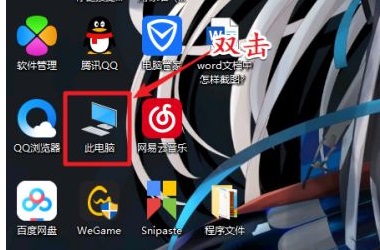
3、制作完成后,下载一个win10系统,并将它放到u盘里。
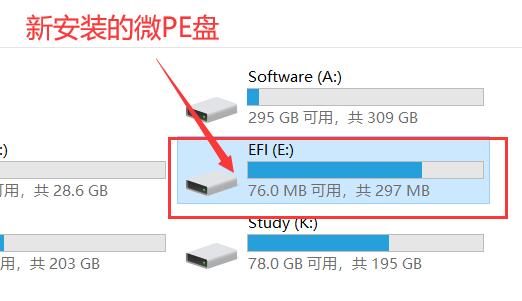
4、放进去后,将u盘插入要安装win10的电脑,并使用热键进入bio设置,选择u盘启动。
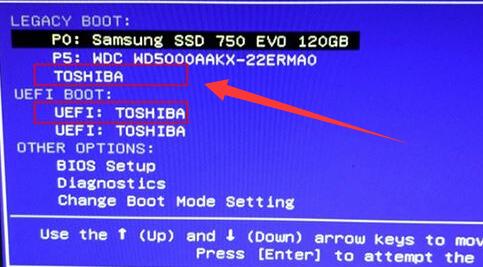
5、进入后,选择一个pe系统进入,一般选第一个或第二个。
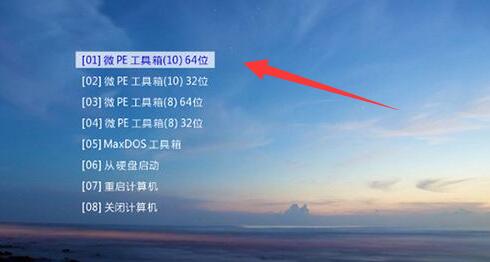
6、由于我们这里下载的系统可以一键安装,所以只要打开“此电脑”

7、在其中找到并右键装载刚刚下载的win10系统。
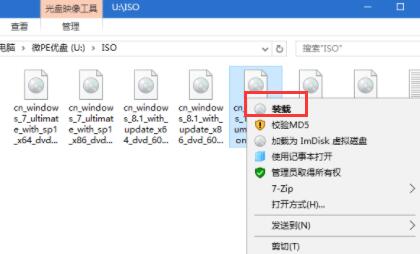
8、加载完成后运行“setup.exe”安装程序。
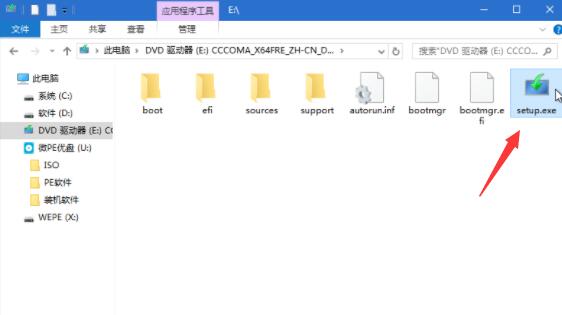
9、最后选择安装并立即安装就可以用u盘安装win10了。
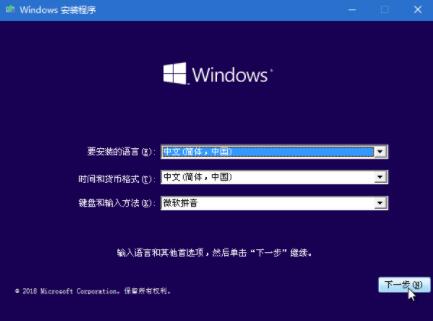
以上是教你如何使用U盘安装win10系统的详细内容。更多信息请关注PHP中文网其他相关文章!
声明:
本文转载于:somode.com。如有侵权,请联系admin@php.cn删除

